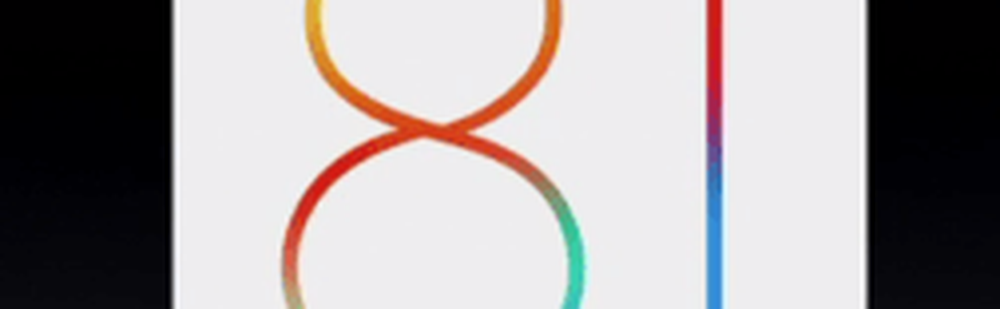Características de accesibilidad de iOS qué son y por qué son importantes

Las 10 mejores funciones de accesibilidad de iOS para hacer que tu teléfono sea más útil

Hay tantas funciones de accesibilidad que es imposible cubrirlas todas. Así que he elegido lo que creo que son los diez mejores. Esto no incluye uno de los mejores de todos los tiempos: Facetime. Al usar Facetime, las personas sordas pueden tener conversaciones con otras personas utilizando el lenguaje de señas. He visto a amigos hacer esto a menudo y siempre me sorprende.
Se puede acceder a las funciones de accesibilidad yendo a Configuraciones-> General-> Accesibilidad.
Siri

Como ya sabrá, Siri es el asistente de voz integrado en el sistema iOS. En lugar de tocar los botones, puede decirle a Siri que haga la mayoría de las cosas relacionadas con iOS en su nombre. Esto hace que la función sea extremadamente valiosa para las personas con discapacidad, que pueden no tener un uso completo de sus extremidades pero no tienen ningún problema con su voz..
Siri puede abrir aplicaciones, escribir correos electrónicos y mensajes de texto, configurar recordatorios y eventos de calendario para usted, y más. Simplemente haga doble clic en el botón Inicio para activar Siri o se puede activar diciendo "hola Siri". Esto debe ser configurado de antemano en la configuración sin embargo.

Narración

VoiceOver es útil para aquellos que tienen dificultades para leer el texto en la pantalla. Esto podría ser texto de botón o texto en su configuración. VoiceOver de Apple apunta a echar una mano haciendo que el teléfono hable lo que la persona acaba de tocar..
Cuando se toca algo, aparece un borde negro y su teléfono pronunciará el nombre de lo que haya tocado. La velocidad de la voz se puede cambiar, pero personalmente me resultó muy difícil cambiarla. Esto se debe a que una pulsación activa la voz que le dice lo que ha tocado, y dos pulsaciones rápidas activan el enlace. Así que mover el control deslizante de velocidad de voz hacia adelante y hacia atrás cuando requiere dos toques fue muy frustrante.
Toque de asistencia

Si tiene dificultades para ejecutar los accesos directos y los gestos requeridos en un iPhone, AssistiveTouch puede ayudarlo. Los ejemplos incluyen deslizar hacia abajo para acceder a las Notificaciones, deslizar hacia arriba para acceder al Centro de control o presionar el botón Inicio y el botón lateral para hacer una captura de pantalla.
AssistiveTouch agrega un menú adicional a su pantalla principal, que accede a estas áreas con un toque del dedo. El menú se puede personalizar para hacer lo que sea necesario, y cuando no lo necesita, se desliza hacia el rincón..
Enfocar

Una alternativa a VoiceOver es Zoom. Básicamente, se trata de una lupa rectangular que se coloca en la pantalla y resalta lo que hay allí. No pude hacer que se muestre correctamente en la captura de pantalla anterior, pero es solo un caso de moverlo por la pantalla para tener todo lo que está resaltado debajo..
Cuando se activa el zoom, todo lo demás funciona normalmente. La única diferencia es que tiene cosas en la pantalla aumentadas hasta un 500% (pero puede reducirlo entre 150-200%).
Tamaños de texto más grandes y texto en negrita

Otro que mejora la legibilidad del texto en la pantalla. A veces necesitas que tu tipeo sea más grande. A veces tengo problemas para leer correos electrónicos en mi iPhone ya que mis ojos son un poco dudosos, así que he usado este en muchas ocasiones.
Después de habilitar texto más grande, simplemente mueva el control deslizante hasta que obtenga el tamaño deseado.
En cuanto al texto en negrita, es un caso simple de activarlo. Su teléfono se reiniciará y se le pedirá que ingrese su código PIN (si tiene uno).
Incluso si no tiene problemas con la vista, el texto en negrita es bastante hermoso si lo tiene en el tamaño correcto. Como entusiasta de las fuentes, me encanta mirar esto..

Formas de botones

Si tiene problemas con la coordinación ojo-mano, Button Shapes puede ayudarlo a descubrir dónde debe tocar el botón real. Sin embargo, a partir de iOS12, esta "forma" no es más que cada botón subrayado, como un enlace web. Que sigue siendo mejor que nada para personas con discapacidad..
Flash LED para Alertas

Esta es una gran característica que también puede ser útil para personas sin discapacidad auditiva.
Por lo general, cuando recibe una alerta de algún tipo, también recibe una alerta de audio para llamar su atención. Pero si tiene problemas de audición, no escuchará la alerta de audio. LED Flash for Alerts simplemente destellará su linterna un par de veces cuando aparezca una alerta en su teléfono.
Esto quizás no sería bueno para cualquiera que tenga epilepsia fotosensible, especialmente si está teniendo una conversación prolongada en su teléfono, lo que resulta en muchos destellos de luz. Así que use con precaución.
Alcance

Imagina las muchas dificultades que tendrías si solo tuvieras un brazo. Entre ellos, aunque bastante lejos en la lista de problemas, estaría la forma de operar su teléfono si solo pudiera usar una mano para alcanzar los botones..
Este problema se agravó cuando los iPhones empezaron a crecer, lo que dificulta que las personas con discapacidades lleguen a ciertas partes de la pantalla y aún así puedan sostener el teléfono..
La accesibilidad es una función en la que, si toca el botón de Inicio dos veces (nota, dije "toque" y no "presione"), la pantalla se desploma. Esto hace que sea mucho más fácil para las personas con discapacidad física llegar a la parte superior de la pantalla.
Botón de acceso directo de inicio

Si encuentra que hay un atajo de accesibilidad más que otros que usa regularmente, puede crear un atajo usando su botón Inicio. Luego, al presionar el botón Inicio tres veces rápidamente, se activará la función de accesibilidad que eligió. Tres pulsaciones más del botón Inicio lo apagarán nuevamente.
Conclusión
Como dije, hay tantas características de accesibilidad que estos diez apenas han arañado la superficie. Puedes verlos todos yendo a Configuraciones-> General-> Accesibilidad. Juega con ellos y mira lo que hace cada uno..
Si conoce a alguien que tenga una discapacidad y un usuario de iPhone, asegúrese de informarle sobre cualquier función que los beneficie personalmente. Después de todo, para eso están las características..